

电脑硬盘运行慢怎么办?目前DIY装机选购硬盘,基本固态硬盘加机械硬盘已成为标配。然而加装了SSD的电脑速度,你真的觉得已经够快了吗?其实还不够,还有提升的空间!今天快启动小编在这里要给大家分享几招快速提升硬盘性能的方法!
一:确定你的固态硬盘处于AHCI模式下、开启Trim
确保你的硬盘处于AHCI模式,固态硬盘正确开启了Trim,并且安装好了芯片组驱动程序。
开启AHCI模式

优化SSD的第一步首先就是要确保你的磁盘读写模式为AHCI,不过对于如今的电脑系统来说,基本都已经是win7或win10系统,只需要正常安装系统,磁盘设置都会自动选为“AHCI”。不过,如果你的电脑系统比较老旧或者在安装系统的时候误选为IDE等模式或者兼容模式,那也不用着急,只需要做以下几步即可:
1、点击win+R,进入运行对话框。
2、输入Regedit进入注册表。
3、选择路径“HKEY_LOCAL_MACHINESYSTEMCurrentControlSetServicesmsahci”。
4、右键修改磁盘模式为“0”,重启即可。
开启TRIM功能
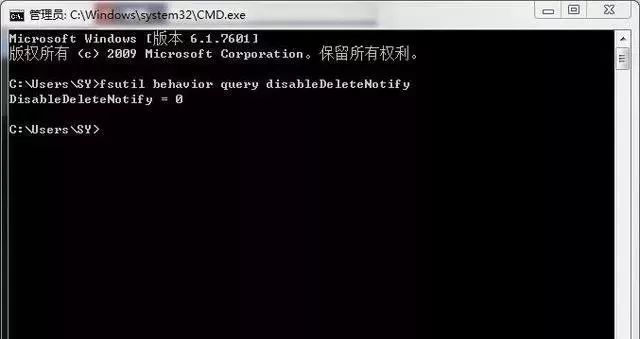
TRIM是一个非常重要的功能,它可以提高SSD的读写能力,减少延迟。所以安装操作系统后一定要确认TRIM功能是否开启:
1、点击开始菜单,在搜索栏中输入CMD
2、在搜索结果的图标上右键单击,选择以管理员权限运行
3、输入“fsutil behavior query DisableDeleteNotify”,如果返回值是0,则代表TRIM处于开启状态;反之如果返回值是1,则代表TRIM处于关闭状态。
4、当你需要手动开启时,请重新打开命令:同样以管理员的身份运行“命令提示符”然后手动输入:“fsutil behavior set disabledeletenotify 0”
二:关闭系统还原
凡事有利有弊,开启系统还原如果系统出问题,就可以还原到之前没问题的点,而开启了这个功能,系统跟硬盘都会在后台默默的进行数据备份,不然拿什么来恢复呢。所以对于小白来说,建议先开启系统还原,等对电脑使用较为熟练了,再关闭这个功能。
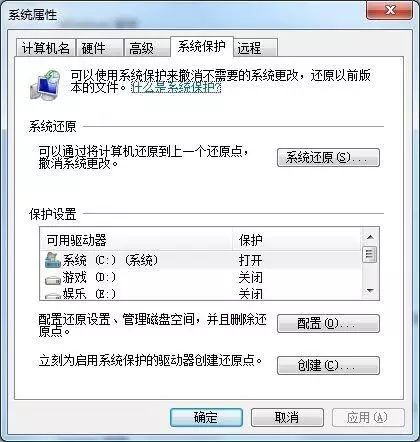
关闭系统还原非常简单,大家只需要简单几步即可完成:
1、右键单击我的电脑选择属性;
2、切换到系统保护,选择你要处理的磁盘,点击配置进行设置
三:关闭磁盘索引
所谓的索引,就好像我们把一些文件信息进行登记,然后搜索的时候直接从登记信息中进行查找,找到后再去定位文件,这样在查找文件的时候,搜索起来就会快一些。平时的搜索并不很多时,完全可以关闭索引来让系统临时搜索。这样能大大延长固态硬盘的寿命。凭借SSD硬盘的高随机读取性能,临时搜索并不会比索引慢多少,但对于SSD的寿命维护却大有好处。
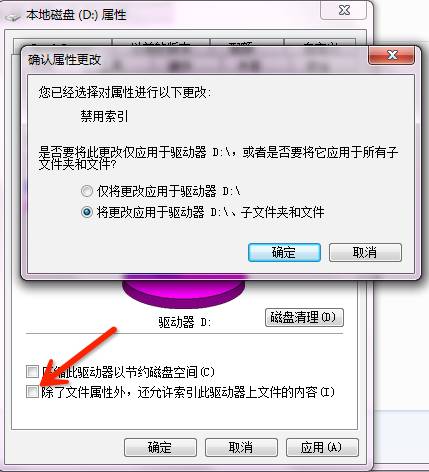
关闭磁盘索引操作过程:
1、在你的磁盘分区上右键,点属性
2、取消勾选“除了文件属性外,还允许索引此驱动器上文件的内容”后点击确定,有时候可能会需要你以管理员权限操作,执行管理员权限就行了。
四:关闭磁盘整理计划
磁盘碎片整理的工作机制是重新将存储在磁盘中的文件按照一定的顺序重新读写一遍并整理,这对于把擦写次数视为生命的固态硬盘而言,无异于自取灭亡。所以固态硬盘不需要做碎片整理,而机械硬盘需要适当的碎片整理,所以针对固态硬盘就关闭掉碎片整理,而针对机械硬盘根据个人喜好,建议也关闭自动计划,然后定期集中处理。
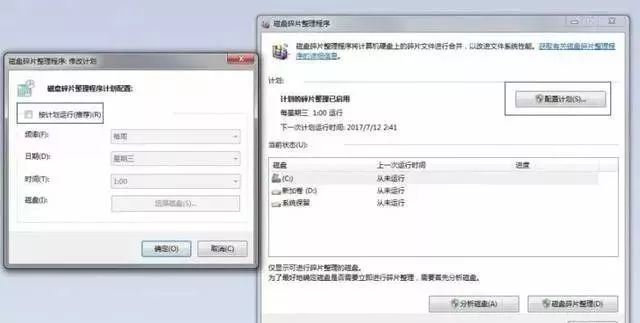
关闭磁盘整理计划操作过程:
1、在你的磁盘分区上右键,点属性
2、切换到“工具”选项卡,选择“立即进行碎片整理”
3、选择“配置计划”
4、取消勾选“按计划运行(推荐)(R)”,即关闭了磁盘碎片整理计划。
五:优化缓存
这个是缓存上的优化操作,可以有效减轻硬盘的频繁读写,同时提升内存运行效率,达到提升系统性能的目的。注意,这个优化方法针对8GB乃至更大内存的用户使用。
优化缓存操作过程:
1、在开始菜单输入system.ini(Win8以上系统)回车,打开系统配置文件。
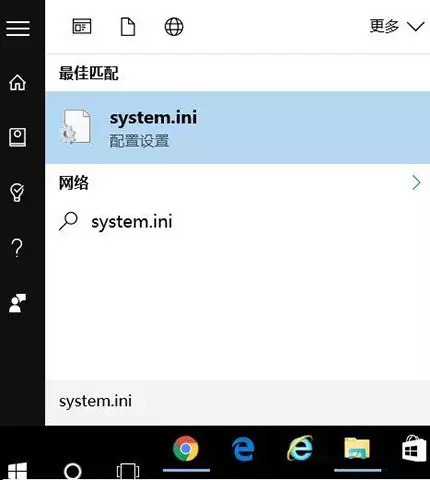
2、在[386Enh]项下的最后一行,输入ConservativeSwapfileUsage=1,
让系统在“用光”内存的情况下再调用虚拟内存,因为Windows在设计的时候为了保有余地,会闲置不小的一部分内存,保持系统一定的冗余,但结果往往就是大量读写性能最高的内存(相比硬盘)闲置,系统反而去使用虚拟内存(简单说就是硬盘当内存的存储区域)进行读写交换,性能肯定受到影响。
3、之后,在[vcache]项下(Win 10中的system.ini没有这项,自行添加),写入两行命令:MinFileCache=4096 和 MaxFileCache=8096,设定最小缓存区4MB,最大缓存区8MB。
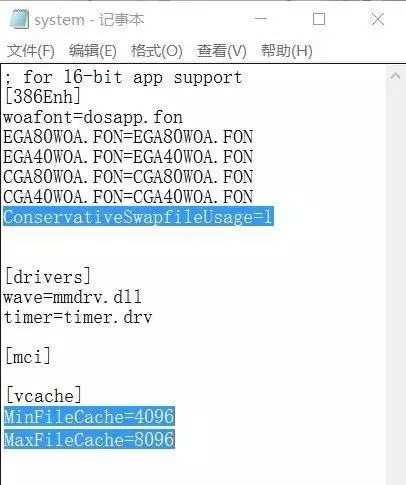
这部分跟前面的操作有点相反的意思,是内存划分一部分容量给硬盘当缓存使用,提升小文件的交换读写速度。
以上就是快启动小编所知道的可以提升硬盘性能的几个方法,希望这个教程可以给大家带来帮助!
相关阅读:
Copyright 2013-2018 快启动(www.kqidong.com) 厦门帝易鑫软件科技有限公司 联系方式:kqidong@kqidong.com 闽ICP备16017506号-3 All Rights Reserved Power by DedeCms
快启动提供盘装系统怎么装和u盘启动盘制作工具软件以及u盘装系统教程,让您轻松安装电脑系统。





